
- •Содержание
- •Введение
- •Лабораторная работа № 1
- •1 Краткие теоретические сведения
- •2 Порядок выполнения работы
- •3 Содержание отчёта
- •4 Контрольные вопросы
- •Лабораторная работа №2
- •1 Краткие теоретические сведения
- •2 Порядок выполнения работы
- •3 Содержание отчёта
- •4 Контрольные вопросы
- •Лабораторная работа №3
- •1 Краткие теоретические сведения
- •2 Порядок выполнения работы
- •3 Содержание отчёта
- •4 Контрольные вопросы
- •Лабораторная работа № 4
- •1 Краткие теоретические сведения
- •2 Порядок выполнения работы
- •3 Содержание отчёта
- •4 Контрольные вопросы
- •Лабораторная работа № 5
- •1 Краткие теоретические сведения
- •2 Порядок выполнения работы
- •3 Содержание отчёта
- •4 Контрольные вопросы
- •Лабораторная работа № 6
- •1 Краткие теоретические сведения
- •2 Порядок выполнения работы
- •3 Содержание отчёта
- •4 Контрольные вопросы
- •Лабораторная работа №7
- •1 Краткие теоретические сведения
- •2 Порядок выполнения работы
- •3 Содержание отчета
- •4 Контрольные вопросы
- •Лабораторная работа №8
- •Возникающие проблемы при калибровке монитора. В заключение рассмотрим наиболее часто возникающие проблемы по калибровке и настройке монитора.
- •2 Порядок выполнения работы
- •3 Содержание отчета
- •4 Контрольные вопросы
- •Лабораторная работа № 9
- •1 Краткие теоретические сведения
- •2 Порядок выполнения работы
- •3 Содержание отчета
- •4 Контрольные вопросы
- •Лабораторная работа № 10
- •1 Краткие теоретические сведения
- •2 Порядок выполнения работы
- •3 Содержание отчета
- •4 Контрольные вопросы
- •Лабораторная работа №11
- •1 Краткие теоретические сведения
- •2 Порядок выполнения работы
- •3 Содержание отчета
- •4 Контрольные вопросы
- •Лабораторная работа №12
- •1 Краткие теоретические сведения
- •2 Порядок выполнения работы
- •3 Содержание отчёта
- •4 Контрольные вопросы
- •Литература
2 Порядок выполнения работы
1.Синтез схемы контроля чётности 4-х разрядных слов.
Построить схему контроля чётности вручную, используя 3 элемента ИСКЛЮЧАЮЩЕЕ ИЛИ. Используя логический конвертор составить таблицу истинности для схемы. Затем схему стереть и по таблице истинности составить логическое уравнение (с помощью конвертора), синтезировать схемы в двух доступных базисах, проверить при помощи генератора слов и логического анализатора.
2. Проверить правильность функционирования ИМС 74280.
Включить микросхему в схему, проверить правильность функционирования, составить таблицу истинности.
3 Содержание отчёта
1 Тема лабораторной работы.
2 Цель лабораторной работы.
3 Схема формирования бита четности четырехразрядного кода, таблица истинности, схемы в доступных базисах, снять показания генератора слов и логического анализатора.
4 Схема включения ИМС 74280, проверка правильности функционирования, таблица истинности.
5 Вывод о проделанной работе.
4 Контрольные вопросы
1. Какое назначение имеют формирователи кода четности, где они могут быть использованы?
2. Охарактеризуйте возможные варианты использования логического преобразователя?
3. Определите кодовое расстояние для 2-х кодовых сообщений: 10001101 и 11010110?
4. Какая форма контроля четности чаще всего используется на практике, в частности, если в компьютере установлены модули ОЗУ с нечетным числом микросхем?
5. Устройства для передачи, приема и преобразования информации – восьмибитные (например, в станках с программным управлением). Каким образом в таких устройствах реализуется метод паритетного контроля?
Лабораторная работа № 6
Изучение диагностической программы общего назначения SisoftwareSandra
Цель работы: оценить техническое состояние персонального компьютера с помощью программы SisoftwareSandra
1 Краткие теоретические сведения
В настоящее время существует огромное количество программ, помогающих пользователю протестировать компьютер, а также получить, обобщить и проанализировать информацию о системе. При схожих назначениях подобные утилиты зачастую довольно сильно различаются по своей реализации, удобству интерфейса, набору инструментов диагностики и функциональности в целом. Среди подобных программ встречаются как узкоспециализированные, предназначенные для детального рассмотрения одной из подсистем компьютера, так и дающие возможность провести диагностику и тестирование системы в целом и всех ее подсистем в отдельности. Зачастую в состав утилит диагностики и мониторинга разработчики включают тестовые модули, позволяющие на основе несложных, а главное — недлительных синтетических тестов составить более полное представление о компьютерной системе и принять продуманное решение, касающееся способов увеличения ее производительности. Да и простой сбор систематизированной подробной информации о системе способен порой открыть пользователю глаза на причины тех или иных проблем, возникающих при работе с ПК.
С помощью диагностических программ общего назначения можно сравнительно быстро провести полную диагностику ПК и выявить неисправный блок, чтобы затем провести более подробную его диагностику.
Несмотря на ограниченность тестового функционала, диагностические программы общего назначения используются гораздо чаще и соответственно более известны. Многие пользователи, чей стаж работы с компьютером превышает полтора года, знакомы с программами Lavalys Everest и SiSoft Sandra. Менее известной является SIW (System Info for Windows). Рассмотрим их возможности более детально.
Lavalys Everest — это решение автоматизированного сетевого аудита и мониторинга для организаций любого масштаба, позволяющее получить в мельчайших подробностях абсолютно всю информацию относительно всех имеющихся комплектующих и установленных программных продуктов. Кроме того, эта программа предназначена для диагностики и анализа компьютера. С ее помощью можно протестировать 13 основных категорий, по которым производится анализ, причем в каждой категории есть подразделы.
Основной конкурент предыдущего пакета — SiSoft Sandra (System Analyzer Diagnostic and Reporting Assistant) — также позволяет получить подробную информацию об установленных компонентах ПК (рисунок 6.1). Постоянное росширение базы тестов и поддерживаемых устройств, а также возможность «бенчмаркинга» делают этот набор диагности ческих утилит бесценной находкой для «оверклокеров» и сборщиков компьютеров. Пользовательский интерфейс в последних версиях программы стал гораздо дружественнее что тоже способствует росту ее популярности.

Рисунок 6.1 – Окно программы SiSoft Sandra
Бенчмарк (от англ. benchmark) — тест производительности — контрольная вычислителная задача для определения сравнительных характеристик производительности компьютерной системы. «Бенчмарки» используются для сравнения производительности компьютеров и часто служат критерием выбора электронных компонентов того или иного производителя. Кроме того, успешное прохождение ряда «бенчмарков» является свидетельством стабильности системы в штатном и в «форсированном» режимах работы. Бенчмаркинг — тестирование компьютерной системы при помощи тестов-«бенчмарков».
Оверклокинг (от англ. overclocking) — разгон — повышение быстродействия компонентов компьютера за счет их эксплуатации в «форсированных» (нештатных) режимах работы. Например, путем «оверклокинга» можно «заставить» процессор работать на более высокой тактовой частоте по сравнению с номинальной.
Менее известна программа SIW (рисунок 6.2). Она аналогична программе Lavalys Everest по своим функциональным возможностям, но при этом распространяется бесплатно, не требует установки и поэтому может быть размещена не только на жестком диске, но и на любом сменном носителе, в том числе на дискете. Интерфейс программы многоязычный; она работает под любой версией Windows, включая 64-битные.
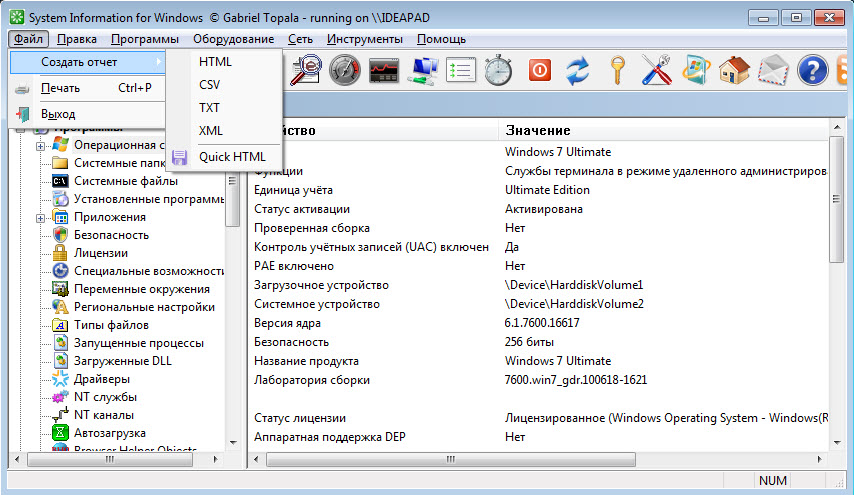
Рисунок 6.2 - Окно программы SIW
Для решения определенной части проблем приобретать диагностическую программу нецелесообразно, поскольку ПК можно протестировать встроенными в операционную систему утилитами. Кроме имеющихся в составе Windows нескольких диагностических программ, пользователь может воспользоваться услугами службы технической поддержки.
